Отстраняване на грешки в приложения за платно с помощта на Монитор
Монитор е достъпен по подразбиране за всички приложения за платно. С помощта на Монитор можете да проследявате събития, както се появяват в приложение за платно по време на функционалността на авторство в Power Apps Studio, или можете да използвате Монитор за отстраняване на грешки в публикуваната версия на приложение за платно. Повече информация: Общ преглед на Монитор
Първи стъпки с Монитор в приложения за платно
За да отворите Монитор при създаване на приложение
Влезте в Power Apps.
Създайте ново приложение или редактирайте съществуващо приложение.
В левия екран изберете Разширени инструменти.
Изберете Отваряне на монитора.
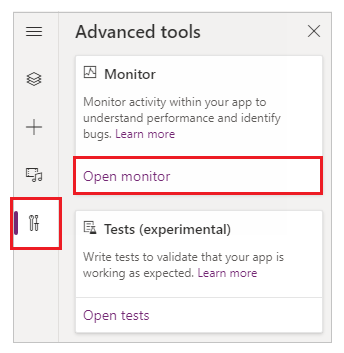
Това действие отваря Монитор в нов раздел на браузъра и го свързва със съществуващата ви сесия на Power Apps Studio.
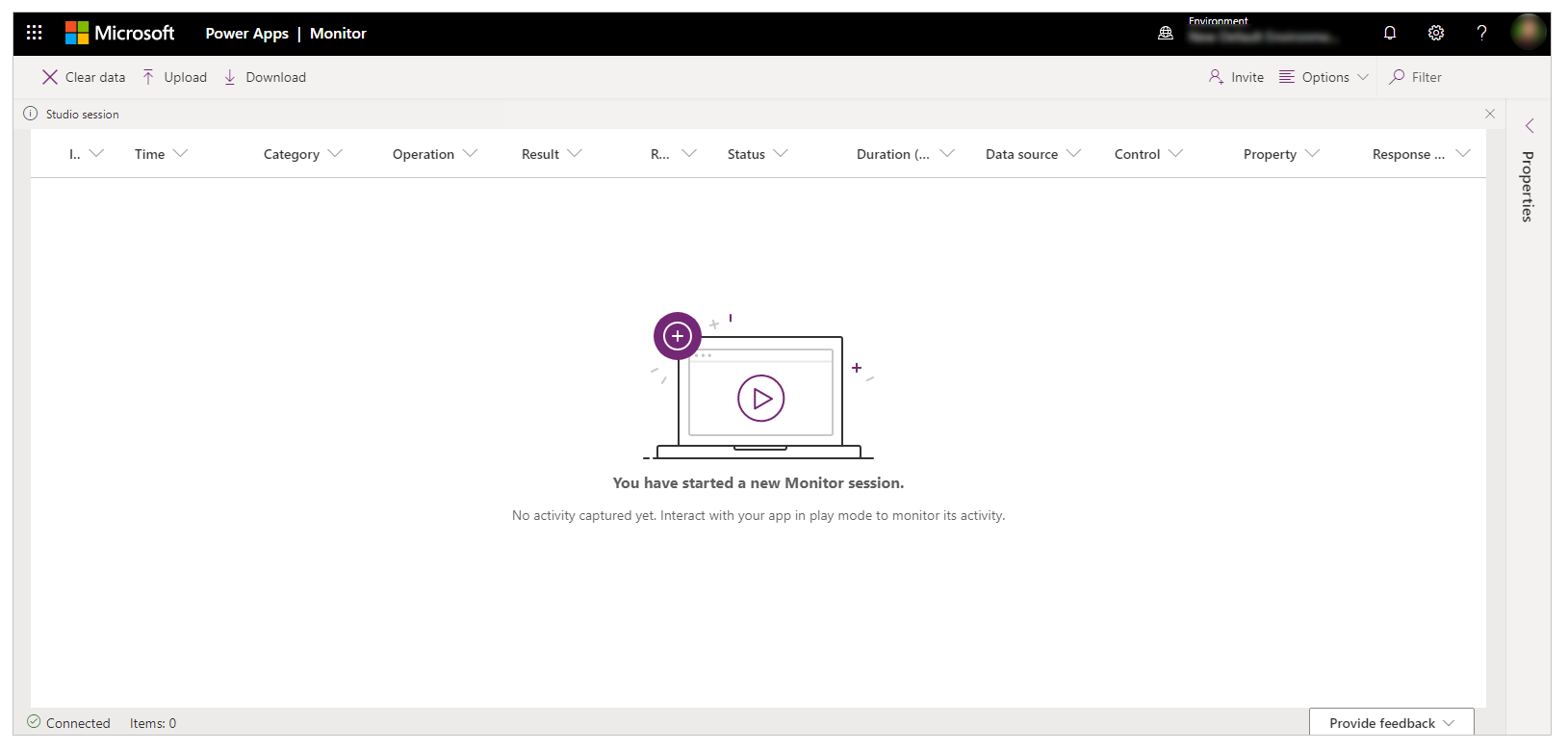
В горната част се появява известие, което показва текущата сесия за проследяване като Сесия на Studio.
Съвет
Монитор няма влияние върху приложението ви. Можете да използвате Монитор с всяко приложение в тестова среда или в производството.
Отваряне на Монитор за публикувано приложение
Можете също така да използвате Монитор за отстраняване на грешки в публикуваното приложение в уеб плейъра.
За отваряне на Монитор за публикувано приложение
Влезте в Power Apps.
В левия екран изберете Приложения.
Избор на приложение от списъка.
Изберете Монитор от менюто. Или можете да изберете Още команди (...) и след това да изберете Монитор.
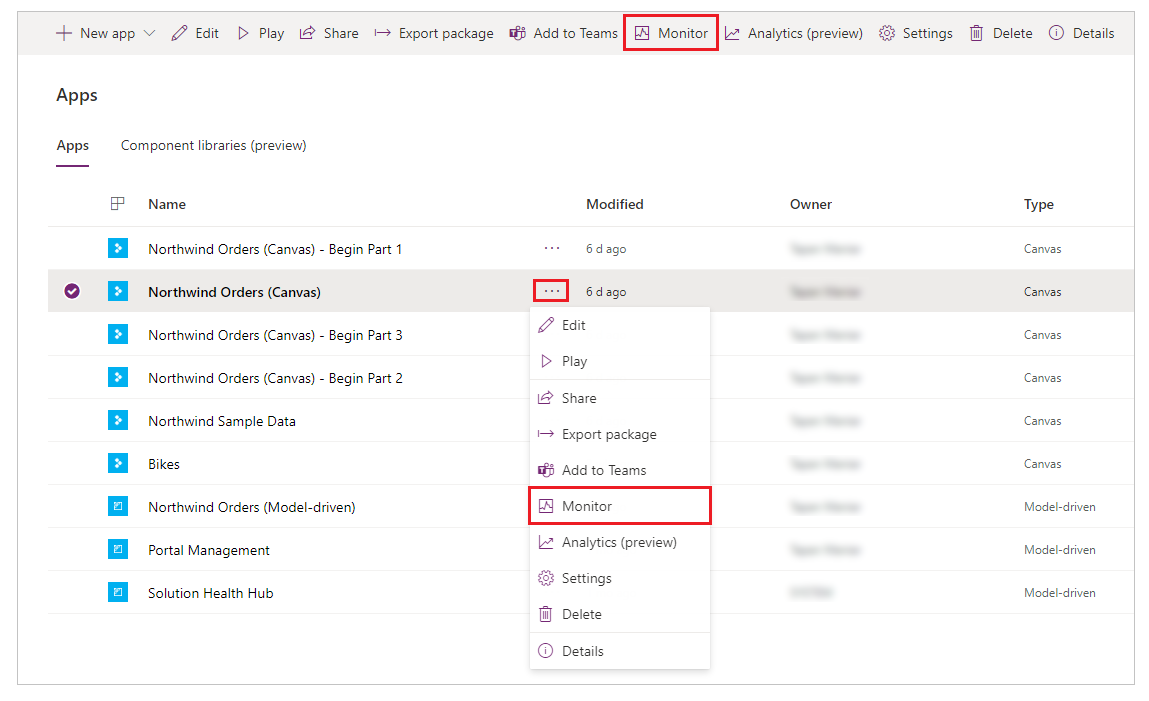
Изберете Възпроизвеждане на публикувано приложение.
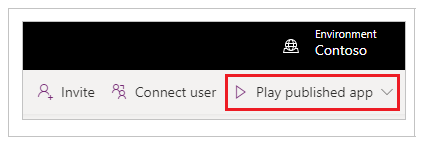
Това действие отваря публикуваното приложение в нов раздел на браузъра и го свързва с текущата ви сесия на Монитор. Веднага ще видите събития в Монитор, когато приложението се зареди в уеб плейъра и докато взаимодействате с публикуваното приложение.
Монитор също показва известие, че сесията за проследяване, която в момента е отворена, е за публикуваната версия на приложението.
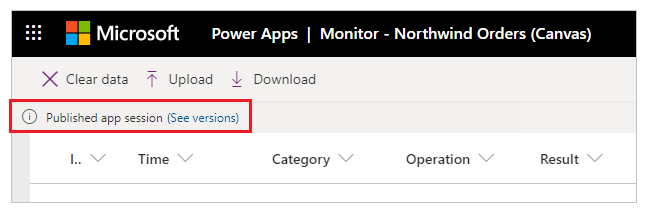
За приложения, изпълнявани на Power Apps мобилни устройства (предварителен преглед)
Следвайте горните стъпки, но изберете Копиране на връзката на монитора вместо Възпроизвеждане на публикуваното приложение. Използвайте копираната връзка на устройството си, за да отворите наблюдавана сесия за публикуваното приложение. Уверете се, че връзката се отваря с помощта Power Apps на мобилен телефон, а не с браузър.
Бележка
Връзката за копиране на монитора е налична в https://make.preview.powerapps.com
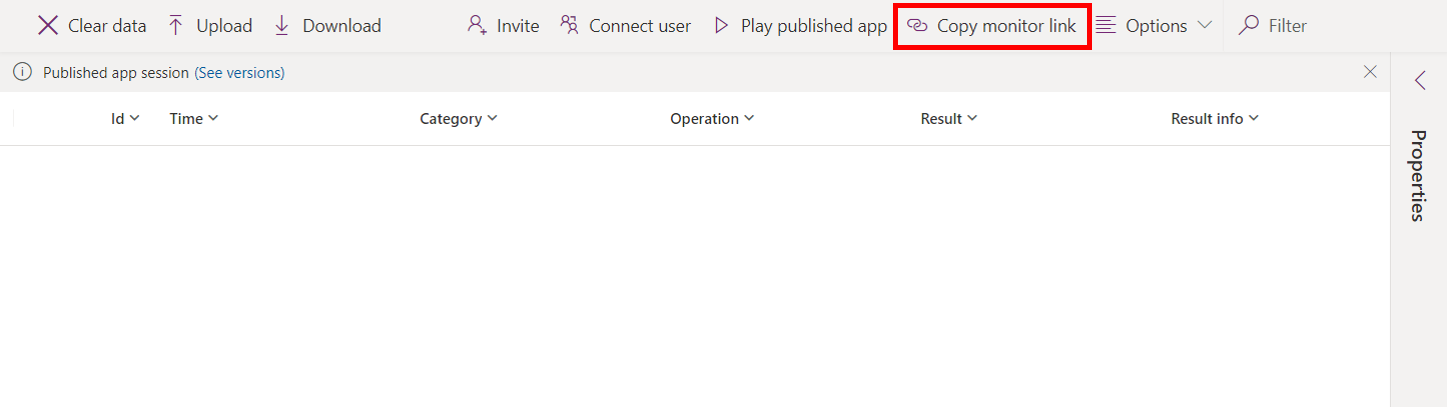
Настройка: Публикувано приложение за отстраняване на грешки
Ако искате да видите изразите на източника в Монитор за публикуваното приложение, трябва да включите нова настройка, за да публикувате изразите с приложението. Тази настройка е подобна на генерирането на файл за отстраняване на грешки в традиционната разработка. Публикуването на изрази на източника с вашето приложение не е задължително. Дори когато тази настройка е изключена, пак можете да видите събитията, които се случват в приложението ви, но няма да можете да съпоставите тези събития с конкретни изрази или формули.
За да активирате тази настройка, отидете на Файл > Настройки и след това включете Публикувано приложение за отстраняване на грешки.
Бележка
Активирането на тази настройка има пагубно въздействие върху производителността на приложението за всички потребители. За да намалите въздействието, дезактивирайте тази настройка, когато вече не се налага да преглеждате изразите на източника при отстраняване на грешки в публикуваното приложение.

Преглед на събитията в Монитор
За да видите събития от приложението си, пуснете приложението в Power Apps Studio. След това Monitor ще покаже таблицата на събитията, както те се случват, заедно с конкретни подробности.
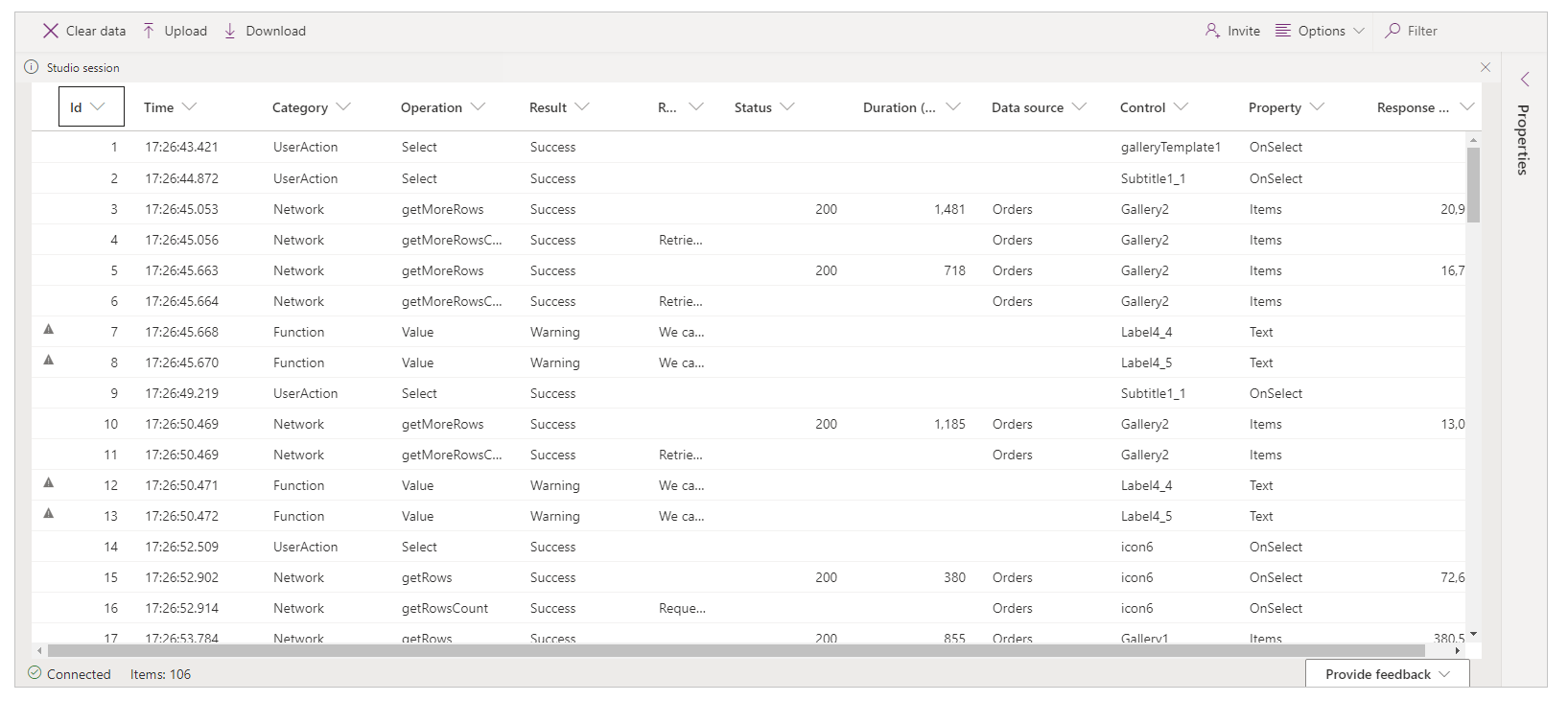
Пример: Използване на Монитор с приложения за платно
В този пример ще използвате приложението Northwind Sample Data, включено в примерното решение Northwind.
Примерното решение Northwind е приложение за платно, в което се зареждат примерни данни Microsoft Dataverse. Можете също да създадете ново приложение или да използвате съществуващо приложение вместо това.
Фон
Помислете за сценария, в който приложението е внедрено и първоначалната версия на приложението претърпява влошаване на производителността. Приложението също периодично генерира грешки без ясен модел. Зареждането на данни в приложението успява през повечето време, но понякога не успява.
Когато проверите Monitor, виждате операции с данни, както се очаква. Виждате обаче и няколко отговора, които имат HTTP код на състоянието 429, което показва, че е имало твърде много заявки в определен период от време.
Когато изберете такова събитие, виждате грешката като "Превишен е лимитът на скоростта. Опитайте отново след XX секунди."
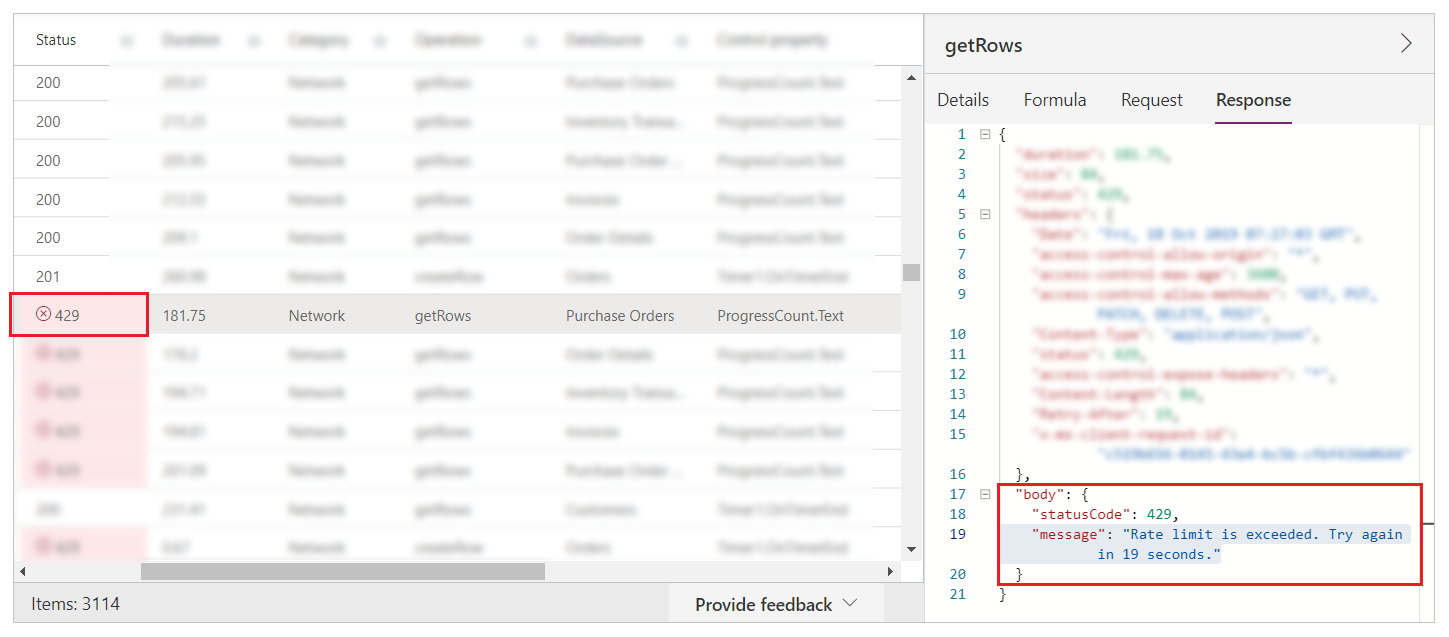
Анализ
Проблемът се нуждае от допълнителен анализ, за да разбере защо заявките се ограничават. В Монитор виждате, че за всяко извикване на createRow има няколко заявки getRows от свойството ProgressCount.Text , всяко към различен обект. Тези обекти не са обектите, за които приложението създава редове. Формулата ProgressCount.Text се вижда в Монитор, както е показано на следващото изображение.
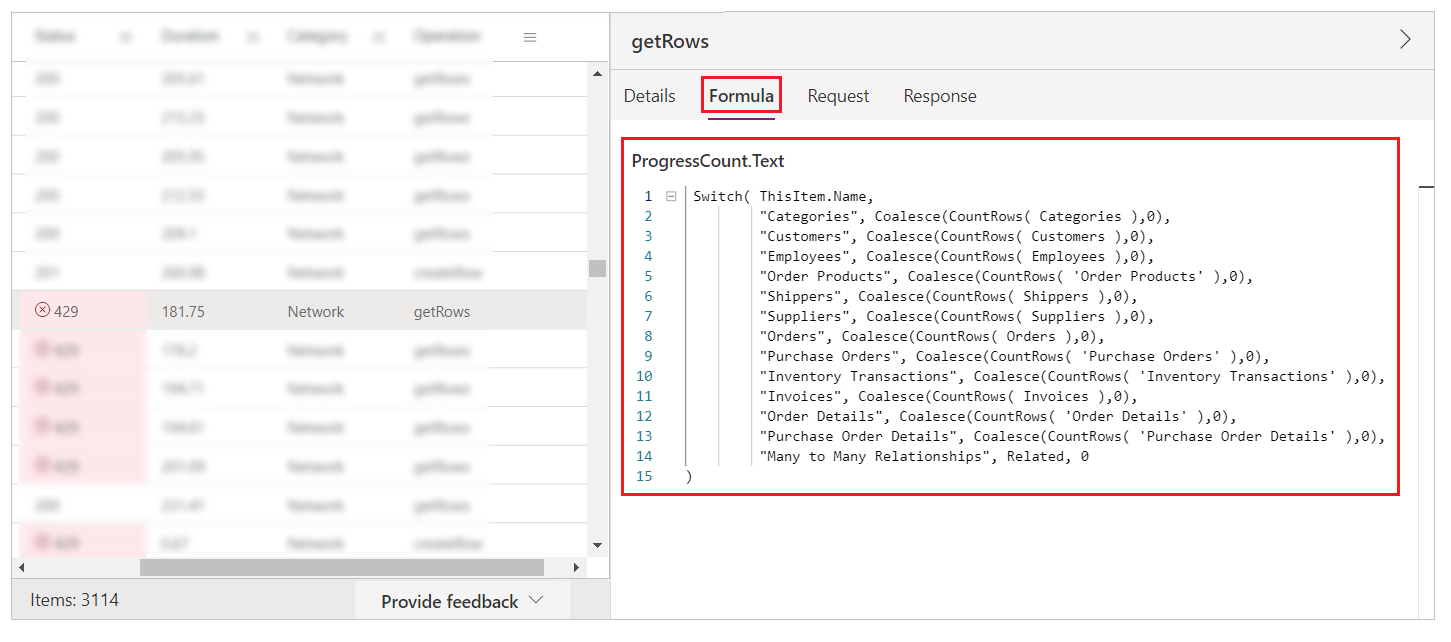
За всеки добавен запис, формулата се оценява отново и CountRows се извиква на няколко образувания. Това поведение води до getRows в регистрационния файл, защото CountRows не е делегиран за Dataverse. За всяка отделна заявка за добавяне на запис потенциално отправяте 12 допълнителни искания за преброяване на редовете във всяко цяло.
Тези допълнителни заявки периодично причиняват грешки, тъй като Dataverse платформата регулира заявките към услугата. Това също обяснява цялостния проблем с производителността.
Следващи стъпки
Съвместно отстраняване на грешки с помощта на Монитор
Вижте също
Разширено наблюдение
Отстраняване на грешки приложения, управлявани от модел, с помощта на Монитор
Бележка
Можете ли да ни споделите повече за езиковите си предпочитания за документацията? Попълнете кратко проучване. (имайте предвид, че това проучване е на английски език)
Проучването ще отнеме около седем минути. Не се събират лични данни (декларация за поверителност).